Windows11/10にファイルエクスプローラーのナビゲーションペインがありません
ウィンドウ ファイルエクスプローラー Windowsの操作に非常に不可欠なプログラムです。ここでは、さまざまなファイル、フォルダが階層的に表示されています。このプログラムを使用すると、ファイルやフォルダを簡単にコピー、移動、名前変更、および検索できます。たとえば、コピーまたは移動するファイルが含まれているフォルダを開いてから、そのファイルを別のフォルダまたはドライブにドラッグできます。ファイルエクスプローラーはファイルマネージャーです。ファイルを開くことから、USBドライブなどの別の場所にファイルを転送することまで、日常業務で非常に多くの用途があります。
エクスプローラーは次の領域に分かれています:
- ナビゲーションペイン –左側に表示されているナビゲーションペインには、すべてのフォルダ、ライブラリアイテム、およびネットワーク接続が一覧表示されます
- 詳細ペイン –エクスプローラーで選択されたファイルに関する作成と変更の日付、サイズなどの詳細を提供します。
- プレビューペイン –プレビューペインには、メディアファイルとドキュメントファイルのプレビューが表示されます。
Windows11/10にエクスプローラナビゲーションペインがありません
場合によっては、Windowsエクスプローラーの左側のナビゲーションウィンドウが正しく表示されないか、すべてグレー表示されることがあります。考えられる理由は、ファイルまたはレジストリの破損である可能性があります。そのような状況であなたは何をしますか?さて、あなたはこれを試すことができます:
- システムファイルチェッカーを実行する
- shdocvw.dllファイルを再登録します
- ナビゲーションペインの設定を確認してください。
1]システムファイルチェッカーを実行する
sfc / scannowを実行します システムファイルチェッカーを実行します。
2]shdocvw.dllファイルを再登録します
shdocvw.dllの再登録が必要になる場合があります いくつかの基本的なファイル操作を追加するためにWindowsによって使用されるファイル。 shdocvw.dllファイルは、ナビゲーション、履歴のメンテナンス、お気に入りのメンテナンス、HTML解析などを実行するのに役立つシステムファイルです。したがって、このdllファイルを再登録すると、問題の解決に役立つかどうかを確認してください。
管理者特権のコマンドプロンプトを開き、次のように入力してEnterキーを押します。
regsvr32 /i shdocvw
コマンドが正常に実行されたら、コンピューターを再起動します。これで、エクスプローラーに左側のフォルダーペインが正しく表示されます。
3]ナビゲーションペインの設定を確認します
Windows 11 の場合 、一体、ナビゲーションペインを表示するオプションを誤ってオフにした場合は、[表示]>[表示]をクリックします。
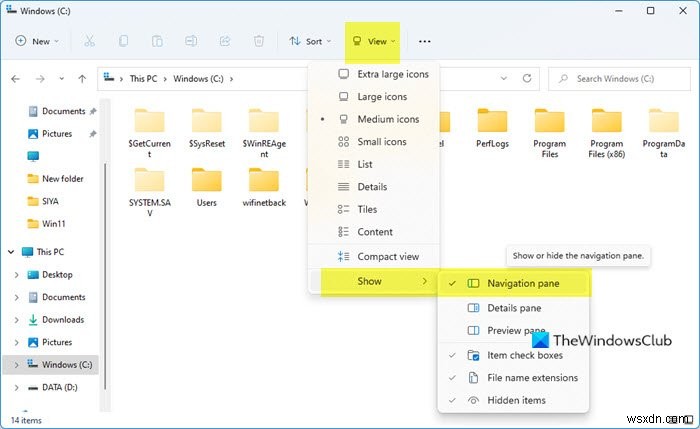
チェックされていない場合は、そこにあるナビゲーションペインを選択します。
Windows 10/8を使用している場合 、ナビゲーションペインを表示するオプションを誤ってオフにしていないかどうかを確認することをお勧めします。
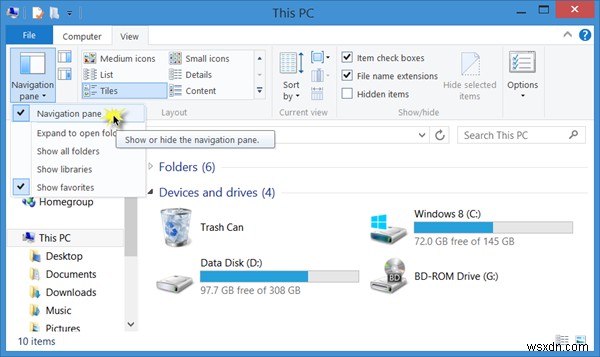
[ファイルエクスプローラー]>[表示]タブ>[ナビゲーションウィンドウ]>[ナビゲーションウィンドウを表示するオプション]がオンになっていることを確認します。
何かお役に立てば幸いです!
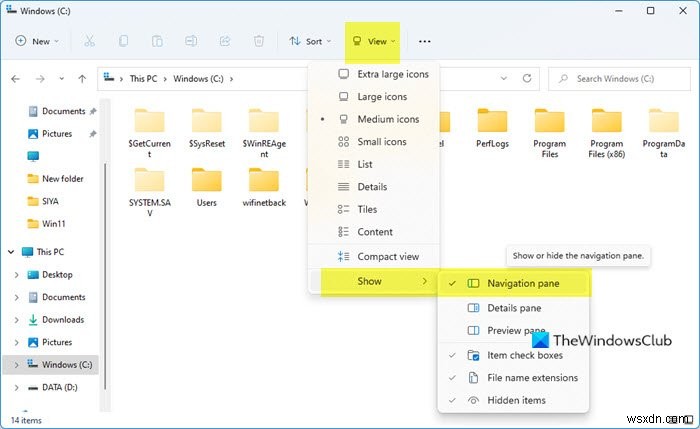
-
Windows11/10でファイルエクスプローラーのナビゲーションペインの幅をデフォルトにリセットする方法
Windows 11/10のファイルエクスプローラーでナビゲーションペインの幅を変更し、それをデフォルトの幅に戻したい場合は、レジストリエディターを使用して、エクスプローラーのナビゲーションペインの幅をデフォルトにリセットできます。 ファイルエクスプローラーのナビゲーションペインには、クイックアクセス、このPC(ドライブを含む)、ライブラリフォルダー(音楽、ビデオ、画像など)、およびネットワークドライブが表示されます。デフォルトでは、Windowsは設定された幅を表示します。これは、フォルダまたはパーティション名が非表示になっている場合でも変更されません。以前に幅を変更し、現在デフォルトの幅
-
Windows11/10のエクスプローラーでファイルのグループ化を無効にする方法
ファイルエクスプローラーは、Windows11/10コンピューターのストレージ上のファイルを参照するための究極のツールです。これは、ファイルの一覧表示と操作の実行の両方に優れたカスタマイズ感覚を提供します。ユーザーは、参照するファイルとフォルダーを名前、種類、日付、サイズなどで並べ替えることができます。共通の属性を共有するファイルは、グループ化機能を使用してグループ化することもできます。ただし、これらの機能は必ずしもユーザーに役立つとは限りません。そのため、これらの機能をオンまたはオフにすることができます。この記事では、ファイルのグループ化を無効にする方法を確認します。 Windows11/1
